W liściach przekroczyć ten Bardzo często rejestruje się informacje, które wymagają aktualizacji po określonym czasie, dlatego automatyczna aktualizacja wykresów jest zwykle bardzo przydatna.
Ten program może czasami być nieco mylący, ponieważ ma tak wiele funkcji, że użytkownik go nie widzi.
Możesz tak łatwo pracować z Excelem utwórz arkusz kalkulacyjny Excela, aby obliczyć stawki czynszu. Jeszcze trudniejsze funkcje, takie jak użytkowanie Nadmiar funkcji CSCH w programie Excel.
Jednym z nich jest możliwość: zautomatyzować zmianę informacji w tabeli utworzonej z danych zdefiniowanych w dokumencie. To, jakkolwiek skomplikowane, jak się wydaje, to dużo proste i łatwe aby to zrobić, pod warunkiem, że instrukcje będą przestrzegane dokładnie i co do joty.
Jak to narzędzie może mi pomóc?
Bardzo często się zawiesza ewidencja sprzedaży lub zakupu w skoroszycie programu Excel, któremu, technicznie rzecz biorąc, towarzyszy wykres. Ogólnie rzecz biorąc, wspomniane dzieło sztuki podkreśla wzrokowe i strawne , dla niektórych osób w informacjach w tabeli.
Ale nudne jest to, że powinno reszta dane dwóch struktur równolegle przy każdej aktualizacji ceny. Z tego powodu, przekroczyć oferuje możliwość stworzenia swego rodzaju wykresu z tabeli z dostępnymi informacjami automatyczna aktualizacja ten
W ten sposób podczas modyfikacji informacji w źródle danych tabeli zostaną one odzwierciedlone w ten sam sposób załączona grafika , co pozwoli Ci zaoszczędzić sporo czasu i wysiłku.
Powód włączać i wyłączać automatyczne aktualizacje w pakiecie Microsoft Office musi być naprawdę dobry. Zwłaszcza, że z każdą nową wersją dodawane są coraz lepsze przydatne narzędzia.
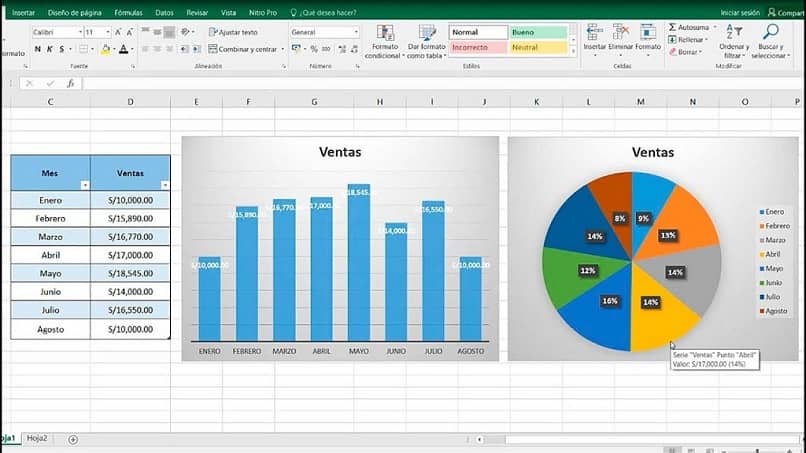
Pierwszy krok: utwórz stół
Pierwszą rzeczą, którą musisz zrobić wcześniej wprowadź wykres Automatyczna aktualizacja polega na stworzeniu tabeli z danymi, które będą tam odzwierciedlone. W tym celu konieczne jest określenie danych, które go wprowadzą. Przede wszystkim pierwszy wiersz powinien być używany do nagłówków.
Podobnie informacje dla każdego z nich powinny być: zorganizowany w wierszach i kolumnach każdy z nich musi mieć ten sam format (np. liczby, tekst, data, waluta).
W tym sensie każda komórka musi zawierać jeden element lub rekord (czyli na przykład w komórce mogą znajdować się dwie daty). Po uporządkowaniu danych możesz utworzyć tabelę, wybierając dowolną komórkę zawierającą dane.
Następnie wybierz polecenie „ Wstaw> tabela „I natychmiast program rozpozna obwód każdego z danych. Pudełko o nazwie „ Utwórz tabelę „Wyświetla się i musisz upewnić się, że raport, który wyświetla, pasuje do Twojego zakresu danych.
Podobnie w tym oknie pojawi się pole z napisem „ Płyta ma nagłówki ”. Należy to zauważyć. Następnie wciśnij ” W PORZĄDKU ”. W ten sposób, jeśli informacje i komórki są prawidłowo zorganizowane, tabela zostanie utworzona pomyślnie.
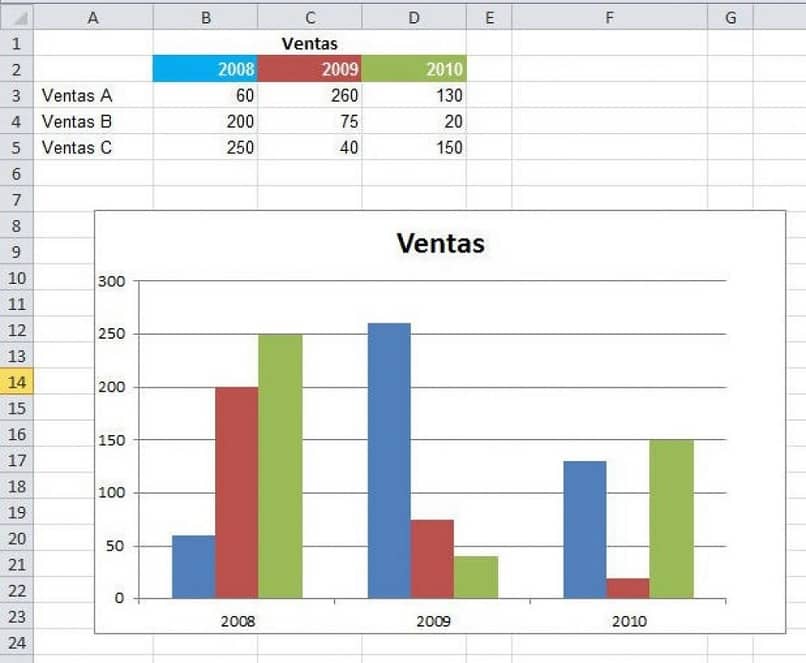
Utwórz wykres automatycznej aktualizacji
W tym kroku, po utworzeniu tabeli i uporządkowaniu danych, wystarczy z zakładki utworzyć wykres automatycznej aktualizacji.” Wstęp ”. W dziale grafiki seria różne style są prezentowane, po prostu wybierz ten, który najlepiej pasuje do tego, co jest wymagane.
Należy pamiętać, że nie wszystkie typy są z jakiegoś powodu używane, niektóre są bardziej odpowiednie do sytuacji lub pracy niż inne. Następnie, po wybraniu, będzie dołączony do arkusza roboczego pod adresem biorąc jako odniesienie dane z wcześniej skompilowanej tabeli.
Stamtąd kiedykolwiek wartości syn aktualizacje zmiany zostaną odzwierciedlone automatycznie graficzny włożona nawet jeśli zostaną dodane nowe dane, zostaną one zmodyfikowane w celu dopasowania.